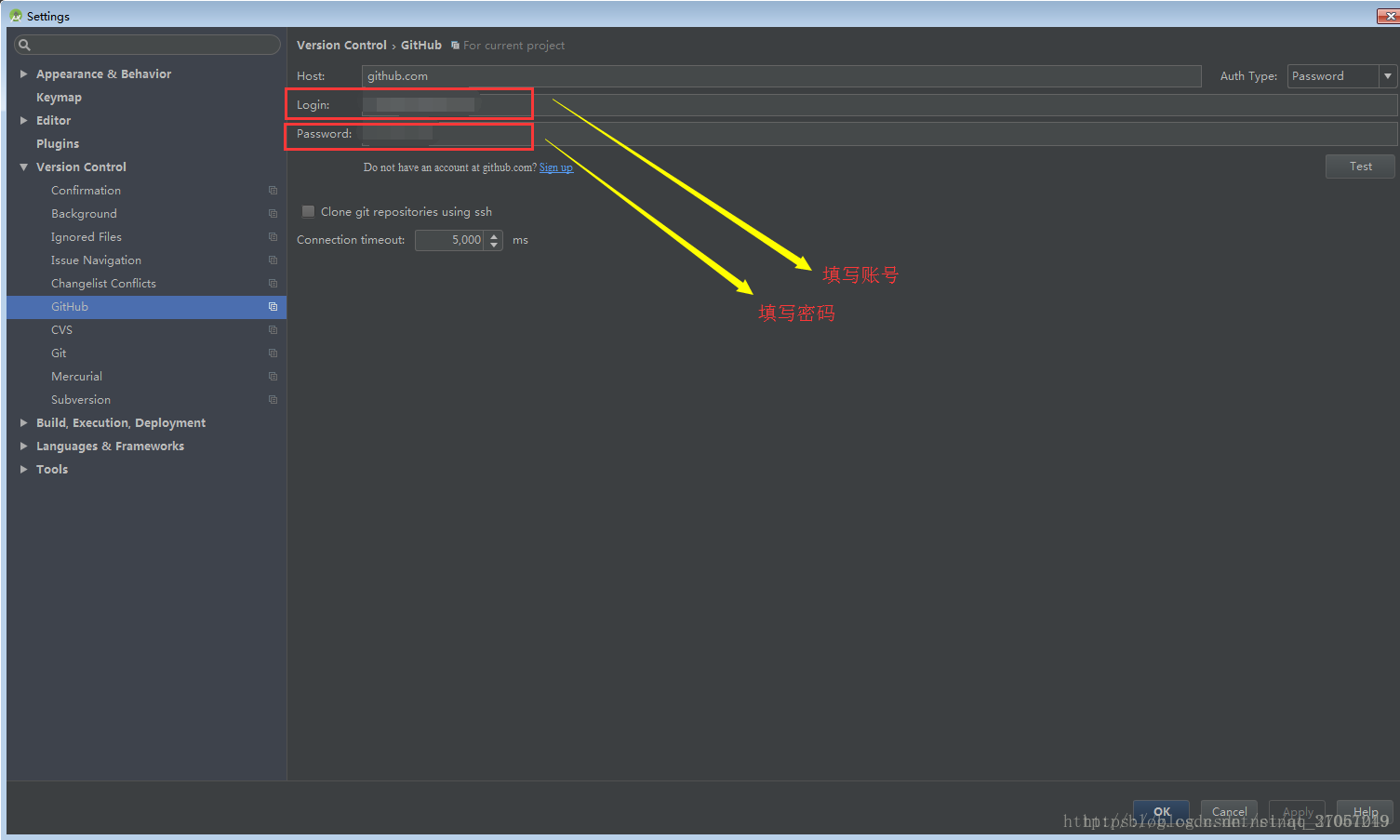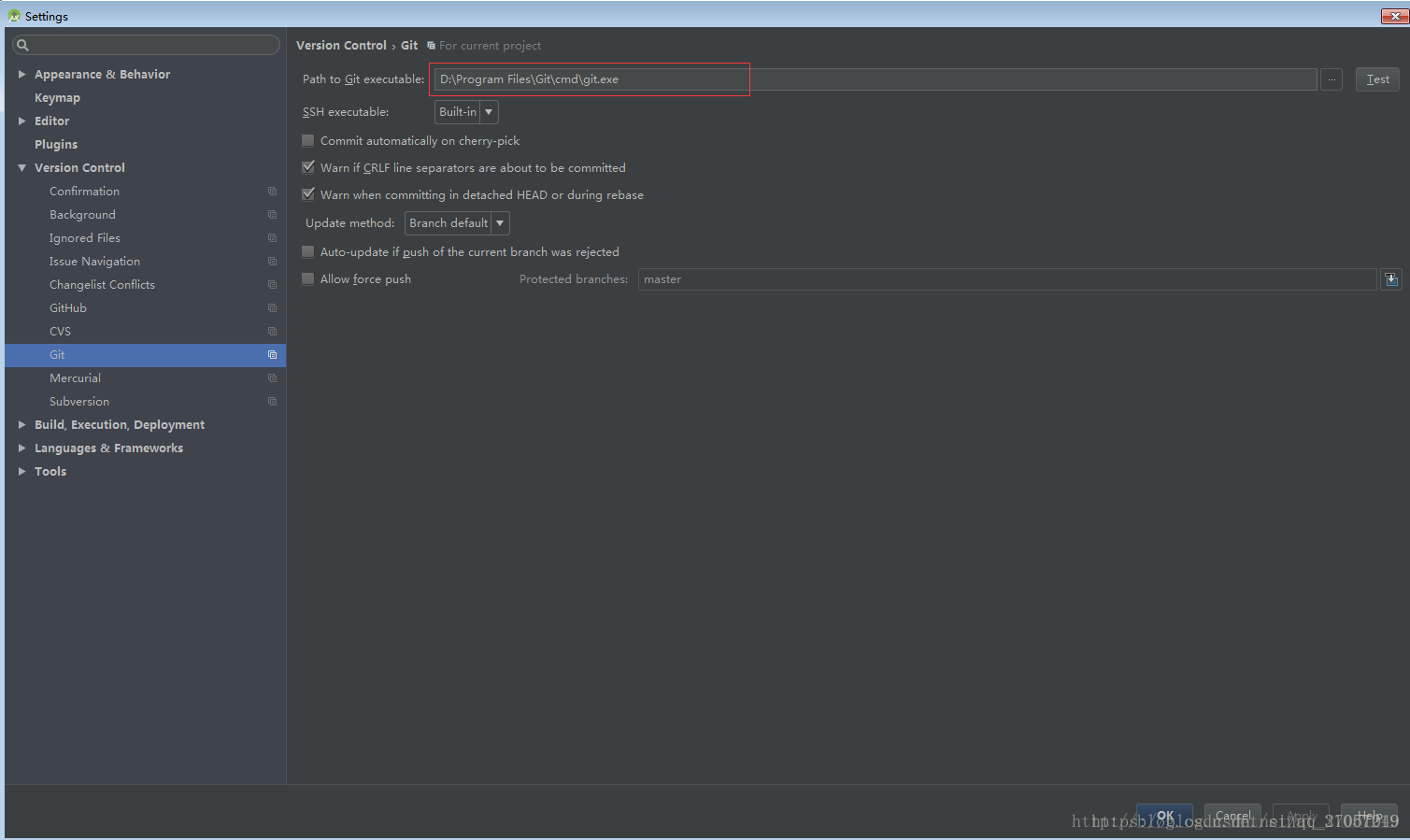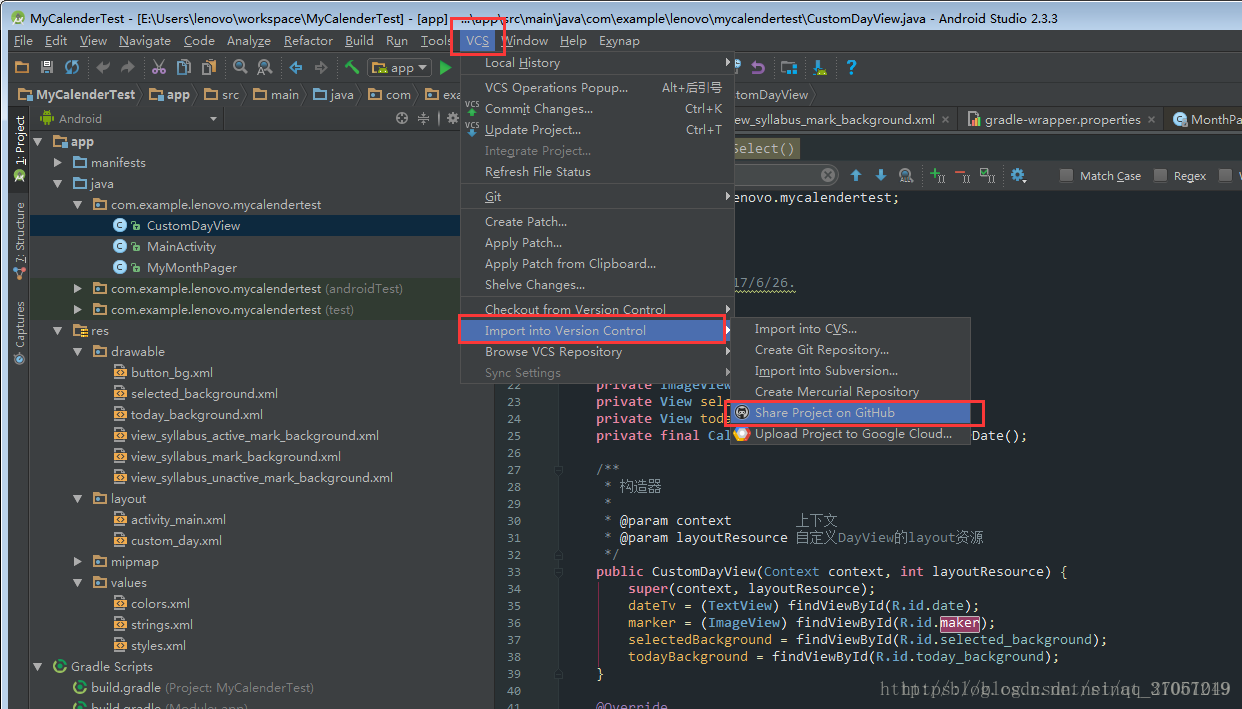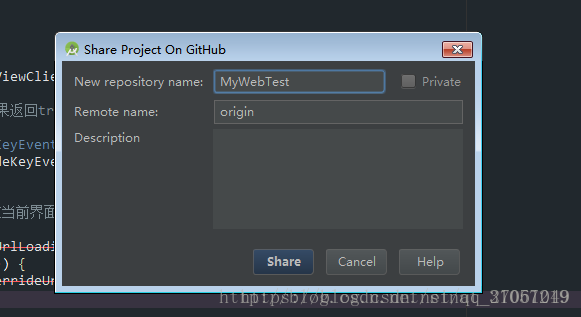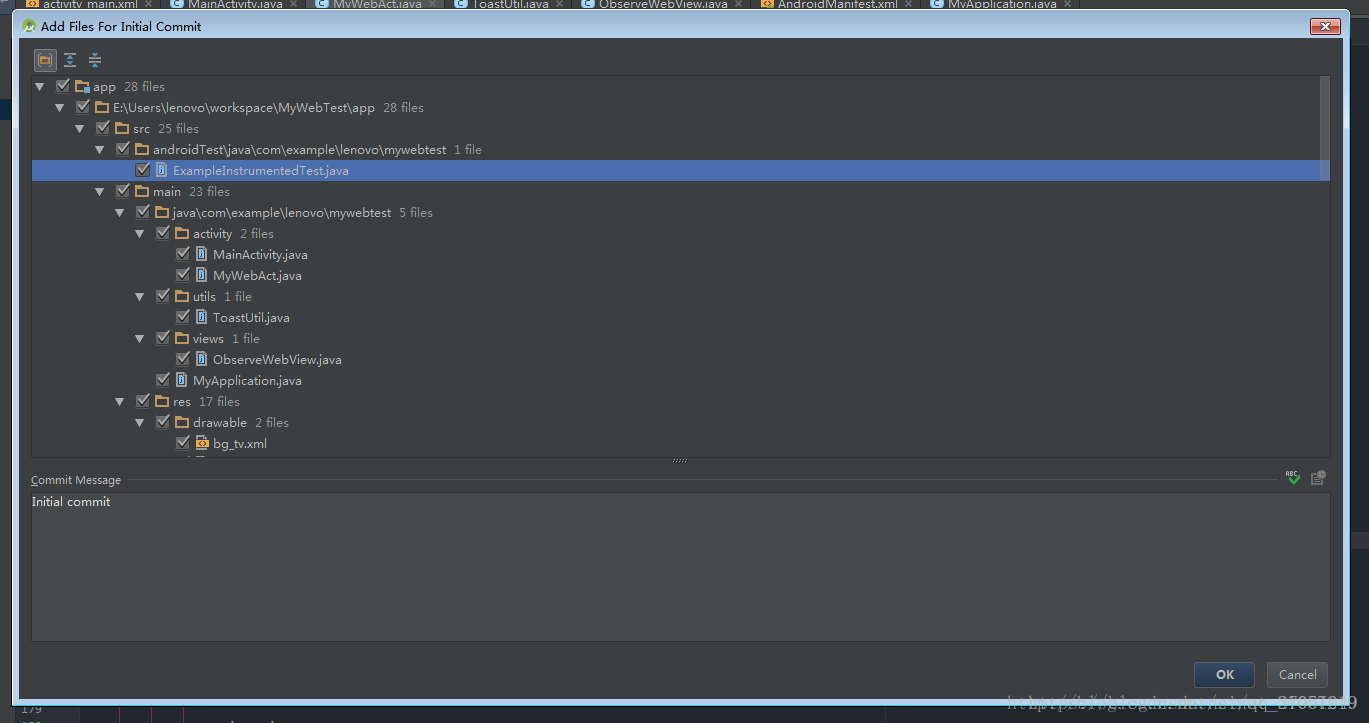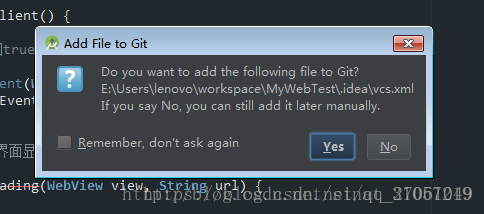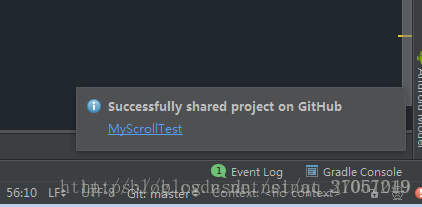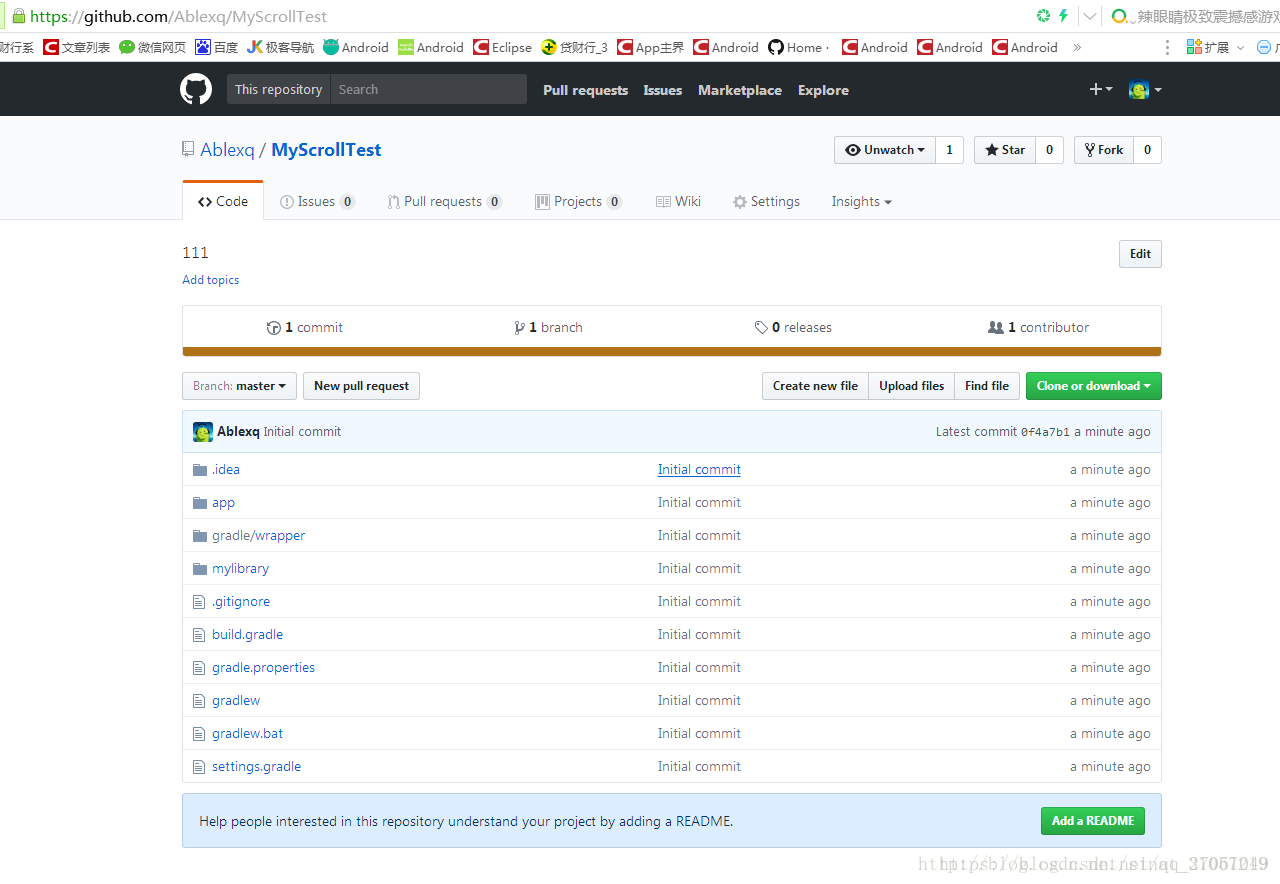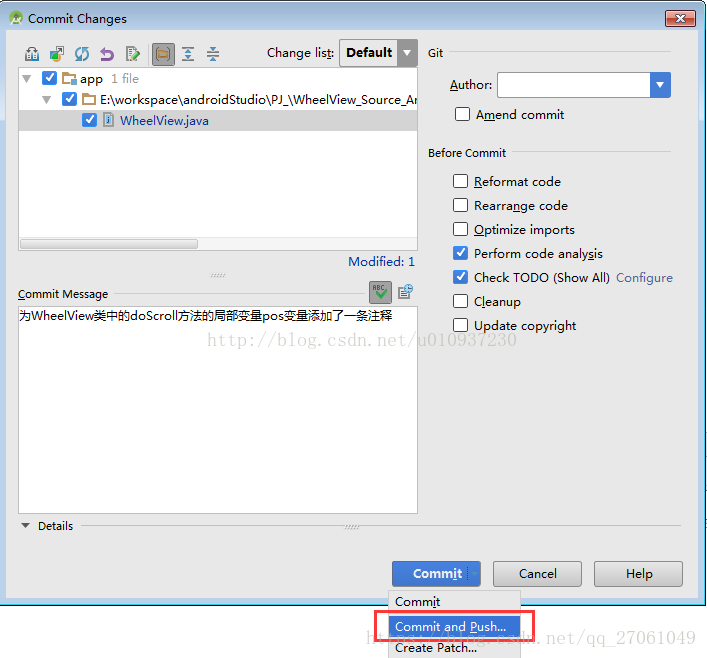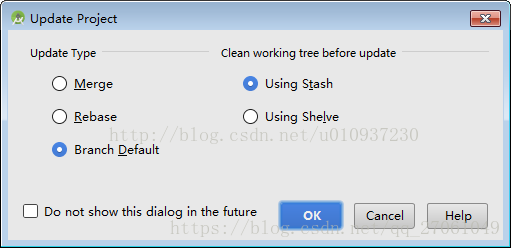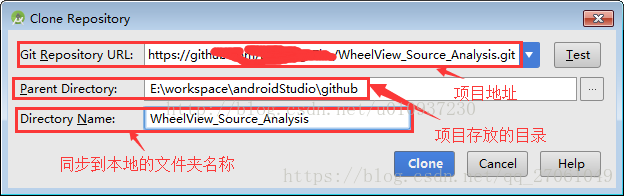1、前提准备
1)申请一个github账号
2)在电脑上安装git 插件 (搜索git 下载即可)
2、配置Android studio
1)打开Android studio—>setting—>GitHub—>填写GitHub账号
填写完成后点击右边 Test 按钮可以测试是否连通
2)打开Android studio—>setting—>Git —>导入Git的exe文件的路径
3、上传项目
1)在Android studio中写好项目,打开: VCS –> Import into Version Control –> Share Project on GitHub
2)填写项目名和描述,点击share:
3)选择需要上传的文件和上传描述,选择OK:
点击yes:
4)上传成功后右下角会出现一个弹框:点击蓝色:
5)跳转到GitHub网页,可看到已经上传成功:
4、修改上传更新文件
1)随便修改一个文件
2)点击VCS
3)点击Commit and Push···
如果这一并没有 push ,我们 点击 VCS - > git -> push 来进行提交代码
4)我们进入github网站我们的项目目录下,发现文件已经跟本地同步了
5、下拉代码的更新
在多人协同开发的情况下,我们需要经常更新代码,将自己的代码与github网站上的代码进行同步
1)点击下载按钮
6、checkout 项目到 Android studio
也就是下载github 上面的 代码到本地的 Android studio
1)VCS—>CheckOut From Version Control—>Github
7、常见错误
1)上传的时候出错
Can’t finish GitHub sharing process
Successfully created project ‘GitHubDemo’ on GitHub, but initial commit failed:
* Please tell me who you are. Run git config –global user.email “ [email protected]” git config –global user.name “Your Name” to set your account’s default identity. Omit –global to set the identity only in this repository. fatal: empty ident name (for ) not allowed during executing git -c core.quotepath=false commit -m “Initial commit xxx” – 这是由于没有配置好git的属性,会导致上传的代码 在github 上显示为空的
- 在你安装Git的目录下找到git.exe那个目录
运行: cmd - 设置邮箱地址,之后设置用户名。
git config –global user.email “ [email protected]” git config –global user.name “Your Name”
文章参考:
Android studio 绑定 GitHub
https://blog.csdn.net/QPC908694753/article/details/77963988
AndroidStudio关联GitHub
https://blog.csdn.net/u010937230/article/details/53511863
Github 如何删除项目
https://jingyan.baidu.com/article/2fb0ba4084070900f2ec5f1c.html